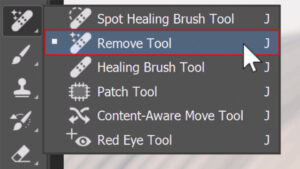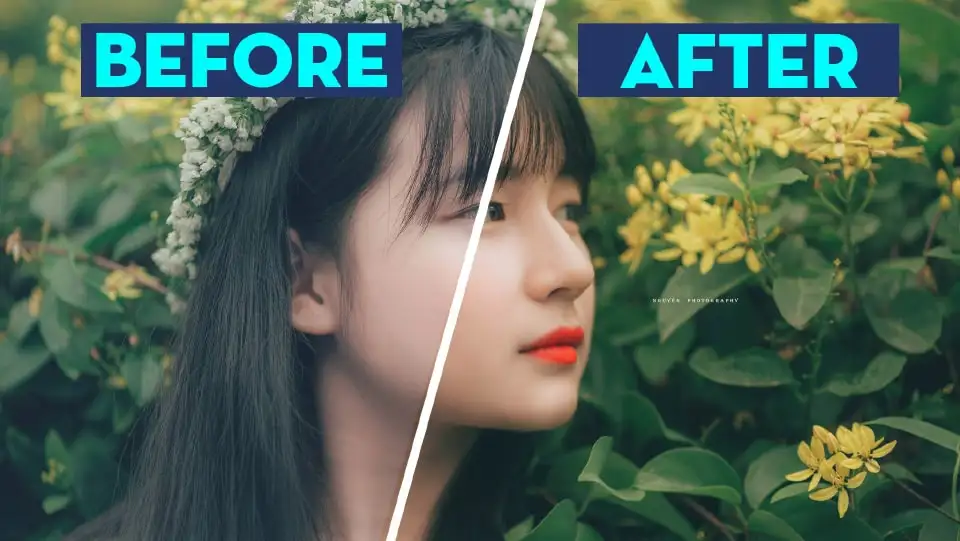Cách tạo hiệu ứng trong photoshop Adobe Photoshop là một phần mềm chỉnh sửa ảnh chuyên nghiệp do hãng Adobe Systems phát triển. Nó cho phép người dùng tạo ra, chỉnh sửa và thiết kế các hình ảnh số với độ chính xác cao. Photoshop được sử dụng rộng rãi trong các lĩnh vực như nhiếp ảnh, đồ họa, thiết kế web, đồ họa động, và cả trong in ấn.
Adobe Photoshop là sản phẩm của công ty Adobe Systems được phát triển bởi một đội ngũ các nhà phát triển và kỹ sư phần mềm chuyên nghiệp, là một công ty chuyên về phát triển các phần mềm đồ họa, đa phương tiện và truyền thông số. Sau đây mình sẽ hướng dẫn các bạn cách tạo hiệu ứng trong photoshop thành phố biển hãy theo chân mình nhé:
- Cách tạo ánh sáng tự nhiên trong Photoshop
- Cách tạo chân dung cổ điển trong Photoshop đơn giản
- Cách đổi màu background trong photoshop
- Cách làm mịn da trong photoshop đỉnh cao phần 2
- Hướng dẫn làm mịn da trong photoshop
- Cách xóa mụn trên photoshop hay nhất 2022
Cách tạo ra một thành phố xoay tròn trong photoshop
Bước 1: Mở file ảnh thành phố mà mình muốn sử dụng
Mình vào File > Open để mở ảnh mà mình muốn sử dụng
Bước 2: Cắt đôi ảnh và đưa ảnh sang trạng thái 1 nửa ảnh
- Mình sử dụng công cụ Crop Tool (C) sao đó nhìn lên phía bên góc trái của thanh menu ta chọn tỉ lệ 1:1 để cắt thành hình vuông > nhấn Enter
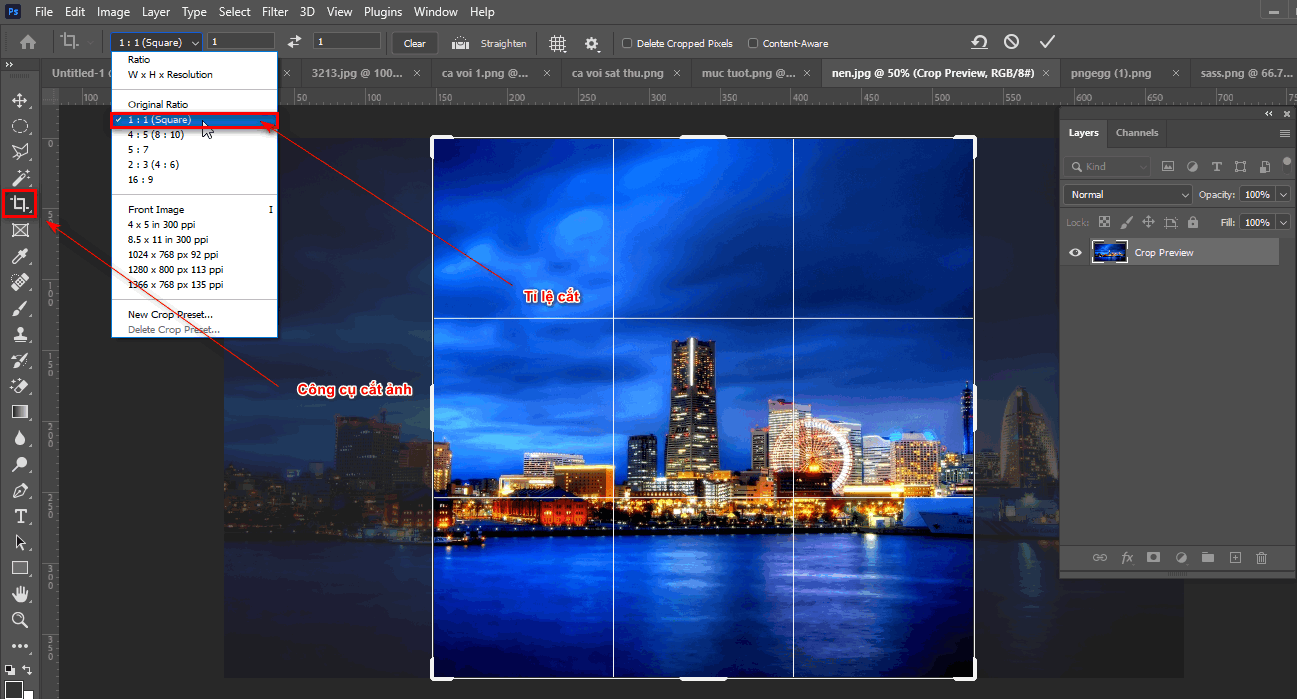
- Sau đó mình chọn Filter > Distort > Shear
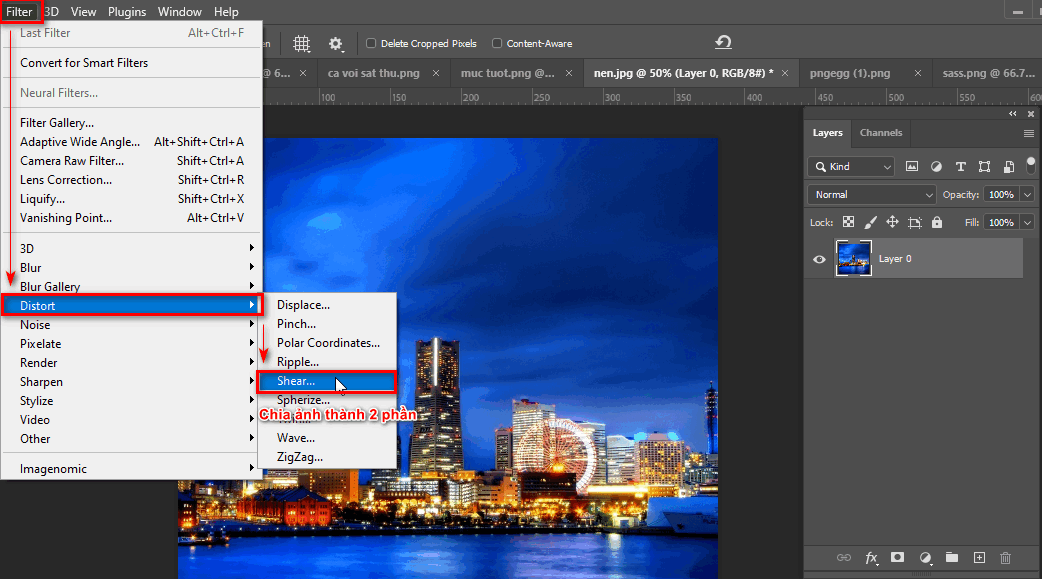
- Lúc này xuất hiện bảng Shear ta nắm 2 đầu
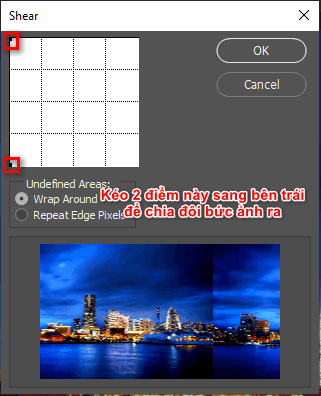
Bước 3: Tạo thành phố xoay quanh hình tròn
- Trước hết ta phải Ctrl + T sau đó click chuột phải chọn Flip Vertical để lật đối tượng ảnh xuống
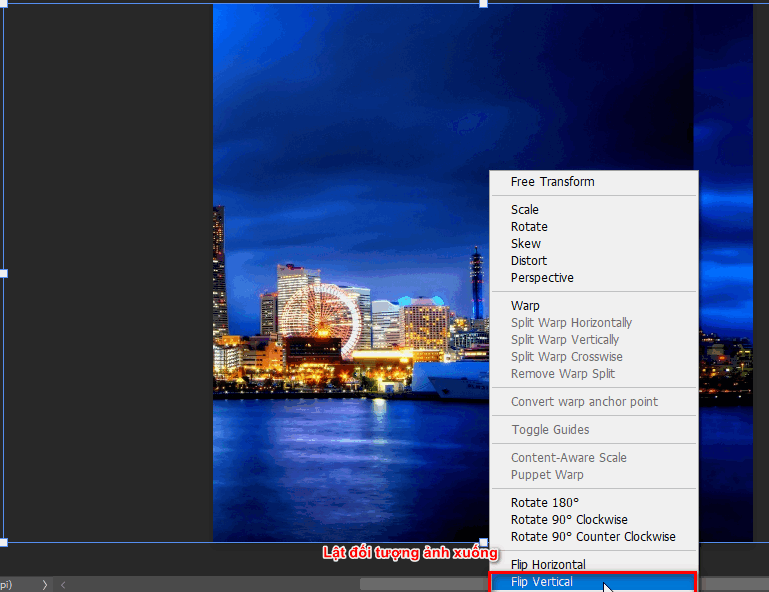
- Sử dụng công cụ Spot Healing Brush Tool (J) dùng xóa đi vùng giữa của ảnh
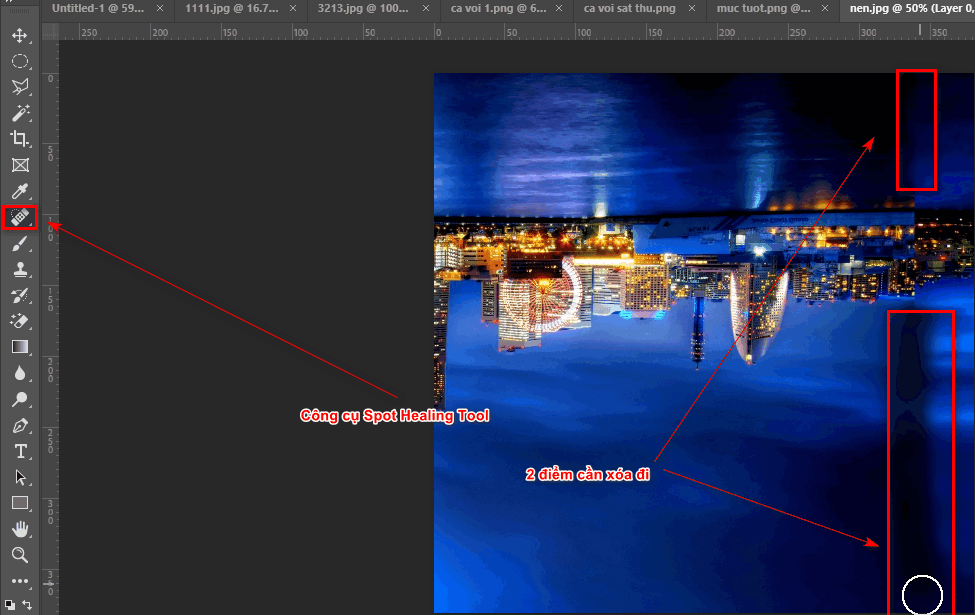
- Vào Filter > Distort > Polar Coordinates > OK
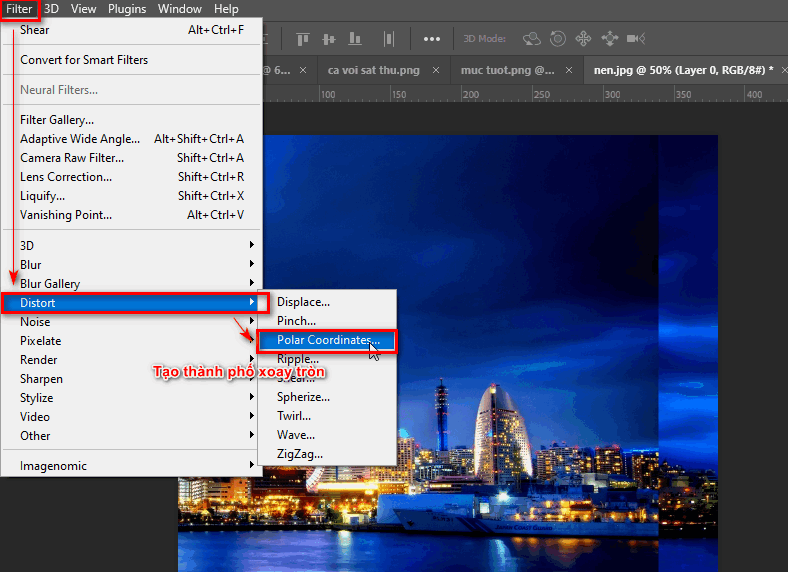
- Bảng thông số khi sử dụng lệnh Polar Coordinates
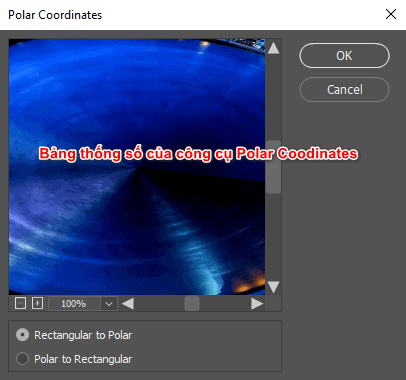
Bước 4: Đem những vật thể mà mình muốn thêm vào ảnh
- Khi đem đối tượng vào thì ta sử dụng hòa trộn để tệt với màu của ảnh Overlay
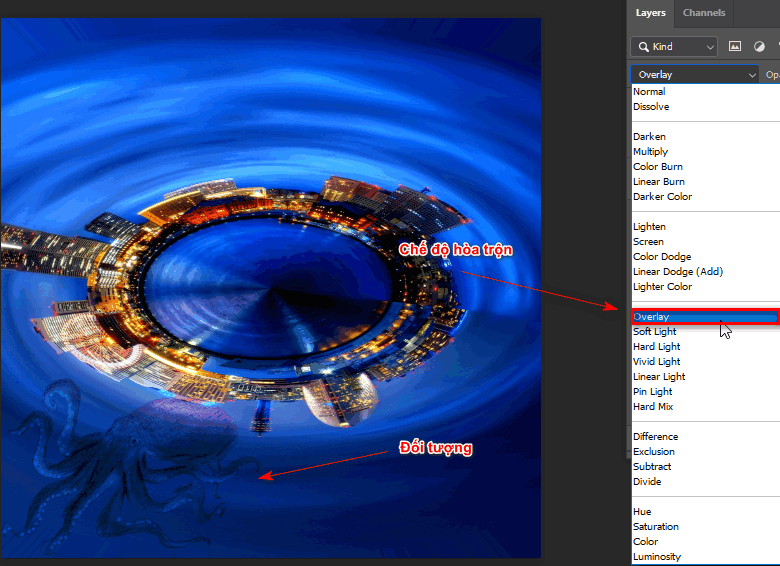
- Sau đó vào mình vào Filter > Distort > Twirl để tạo xoắn ốc cho đối tượng
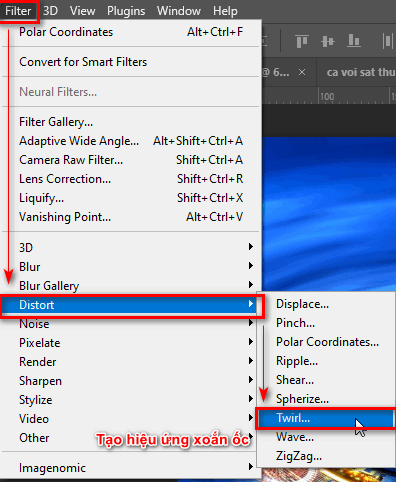
- Bảng thống số và gốc độ xoắn
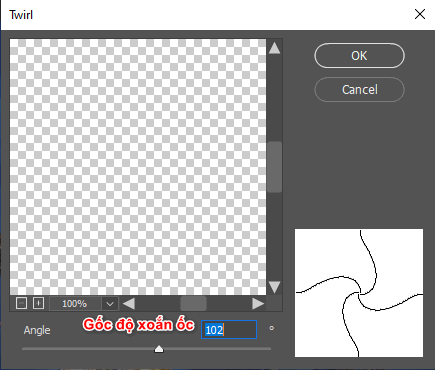
Bước 5: Tác phẩm sau khi xong hoàn tất cách tạo ra một thành phố xoay tròn trong photoshop

Tóm tắt
Bài viết cách tạo hiệu ứng trong photoshop thành phố biển này mình đã hướng dẫn các bạn cách để tạo ra một thành phô đẹp nằm trong một hình tròn. Ngoài ra còn hướng dẫn các bạn cách để đưa những vật thế mà bạn muốn vào ảnh đó sai cho màu trùng với đối tượng ảnh mà ta đã làm. Đồng thời tao cho những vật thể ấy có dạng xoắn ốc để tạo nên một hình ảnh hòa hợp với nhau hơn.
Nếu các bạn thấy bài cách tạo hiệu ứng trong photoshop hay thì đừng quên đánh giá 5* và share để ủng hộ mình nhé.
Ngoài ra nếu bạn muốn tìm hiểu về photoshop hãy tham khảo Khoá học Photoshop của bên trung tâm để phục vụ cho công việc của bạn nhé. Khoá học này còn hỗ trợ dạy kèm 1: 1 và được hỗ trợ cài đặt phàn mềm miễn phí cùng với những thư viện đồ họa bản quyền đầy giá trị, thời gian học lại phù hợp với sinh viên và dân công sở, nếu bạn muốn học và tìm hiêu về video hay 3D nội thất thì bên mình cũng có những khóa học ấy để phục vụ cho các bạn thiết kế nhà nội thất.
Chúc các bạn làm bài thành công